Kahe sülearvuti ühendamise meetodid

- 4395
- 229
- Fred Carroll
Raske on ette kujutada moodsa inimese elu ilma arvutitehnoloogiat kasutamata, kuna see "tungis" peaaegu kõigisse tema tegevuse sfääridesse. Sülearvutid on eriti populaarsed nende kompaktsuse ja hämmastava liikuvuse tõttu. Sel põhjusel võtavad paljud külastavad.

Kasutajad ei soovi enam kasutada väliseid teabevedajaid
Samuti on sülearvutid tootmisprobleemide lahendamisel aktiivsed assistendid. Oluliste andmete kiireks edastamiseks võib siiski esineda olukordi, kui peate kahe sülearvuti vahel ühenduse looma. Ketaste või mälupulgade kasutamine on ebamugav, kuna see võtab palju aega. Sel põhjusel on oluline välja mõelda, kuidas ühendada sülearvuti sülearvutiga, mis tuleks eelnevalt osta. Seal on üsna lihtsad ühendusmeetodid, mis hõlmavad kaabli või WiFi-võrgu kaudu suhtlemise pakkumist.
Traadita ühendus
See ühendusmeetod sobib ainult neile sülearvutitele, mis on varustatud Wi-Fi moodulitega. Siiski tuleb märkida, et kõigil kaasaegsetel sülearvutitel on nii suurepärane funktsioon, nii et saate traadita võrgu kaudu ühenduse luua peaaegu igal juhul.
Lisaks on ühendus WiFi kaudu kasutajate seas populaarne, kuna sellega ei kaasne täiendavaid rahalisi omadusi.

Wi-Fi võrguühendus
Niisiis, olles tuvastanud kahe sülearvuti ühendamisega seotud ülesande, on nüüd oluline mõista, kuidas ühendada sülearvuti WiFi kaudu sülearvutiga.
Sülearvutite ühendamine WiFi kaudu on endiselt hea, kuna see võimaldab teil pakkuda ühte võrku mitte kahele, vaid samal ajal mitme sülearvuti, tahvelarvutite või nutitelefonide jaoks. Samal ajal on täiesti oluline, et kasutaja ei peaks isegi muretsema tarkvara täiendava installimise pärast. Kaasaegsetes opsüsteemides on Windows 7 ja 8 tarkvara juba installitud, mis võimaldab teil hõlpsalt ja probleemideta tagada traadita ühenduse.
Niisiis, et sülearvuti ühendamiseks sülearvutiga navigeerida, määratakse sülearvuti algselt, mille alusel traadita suhtlus paigaldatakse.
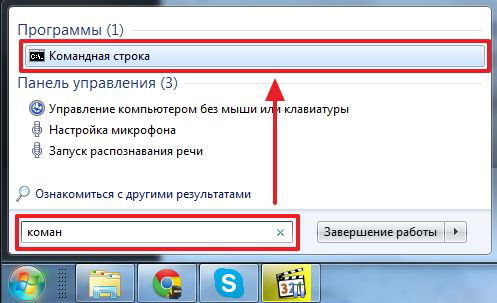
Olles otsustanud, siseneb kasutaja menüüsse "Start", siis on alumises osas otsingurida, kus fraas "käsurida" tuleks joonistada. Pärast otsingu lõpuleviimist kuvatakse vajalik utiliit, klõpsates, millel see administraatori nimel avaneb.
Kui administraatorit ei sisestatud, peaksite uuesti utiliidile helistama, seejärel klõpsake sellel parema nupuga, algatades kontekstuaalse menüü kõne, milles on lihtne leida rida "käivitatakse administraatori nimel".
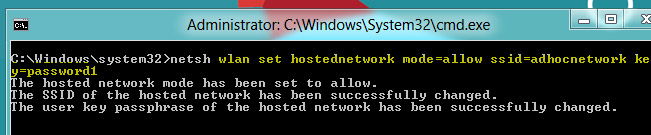
Avajuhaliku käsurida on ette nähtud meeskond, kes on mõeldud Wi-Fi mooduli abil traadita võrgu loomiseks. Sel eesmärgil kirjutab kasutaja: Netsh WLAN SET HOSTEDNETWORK MODE = lubage SSID = "..." Key = "...". Tsitaatide ja ellipsi asemel peaksite märkima nii võrgu soovitud nime kui ka parooli, et vältida võrgu loata kasutamist võõraste kasutajate poolt.
Lõpetamiseks peaksite uuesti tutvustama uut käsku: Netsh WLAN START HOSTEDNETWORK. See on koht, kus loetakse traadita võrgu loomise protsess lõpule. Kõigi ühendatud sülearvutite õige töö tagamiseks tuleks siiski läbi viia järgmised toimingud.
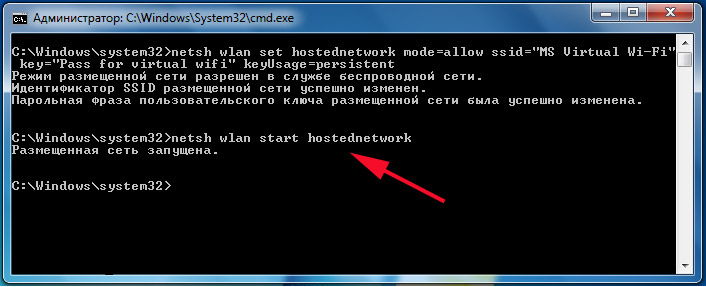
On väga oluline muuta traadita adapteri parameetreid, määrates IP -aadressi ja DNS -serveri kättesaamise automaatselt. Need kaks olulist parameetrit installitakse vahekaardile "Interneti -versiooni 4 protokoll (TCP/IPv4)".
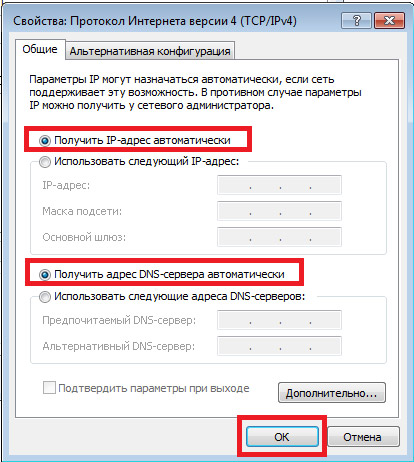
Selles etapis kuvatakse sülearvuti kuvari paremas alanurgas igasuguseid traadita suhtlusvalikuid. Peaksite valima vajaliku võrgunime, nõustuma automaatse ühendusega ja sisestama õige parooli, mida saab automaatselt meelde jätta.
See ühendusvalik on ka hea, kuna peamine sülearvuti ise toimib Wi-Fi-juurina, levitades Internetti ühendatud seadmetele.
Ühendus
Saate tagada mitme sülearvutite ühendamise, ületades traadita ühenduse Wi-Fi kaudu. Sel juhul peate siiski külastama spetsiaalset kauplust ja ostma spetsiaalse HDMI või RJ-45 kaabli. Pärast edukat omandamist on kasulik tutvuda soovitustega, kuidas sülearvuti ühendada sülearvutiga HDMI või RJ-45 kaabli kaudu.

Kaabliühendus
Paljud kasutajad mõtlevad, kas HDMI kaudu on võimalik sülearvuti ühendada. Sellele küsimusele vastamiseks ei sega see HDMI kaablit.
HDMI kaabel pakub ühenduse majapidamisseadmete vahel. Enamikul juhtudel kasutatakse HDMI -kaablit, kui on soov ühendada arvuti või sülearvuti teleriga, kuna HDMI -kaabli peamine funktsionaalne ülesanne on heli- ja videosignaalide edastamine.

Kuna HDMI tagab video- ja heliülekande suure kiiruse ja kvaliteedi, kasutavad kasutajad seda aktiivselt kahe seadme ühendamisel, mis toetavad HDMI kaudu võrguühendust.
Kui kasutajad soovivad vältida probleeme, mis on seotud HDMI kaudu võrgu kaudu ühendavate seadmete ühendamisega, on mõistlik uurida teavet, kas on võimalik sülearvuti ühendada sülearvutiga, kasutades mõne muu kaabli abil.
Selline ühendus on tõesti võimalik, seda kasutatakse aktiivselt, kui traadita ühenduse loomine on võimatu. Võtke aluseks RJ-45 kaabel.

Ostetud kaabli üks ots sisestatakse ühe sülearvuti võrgukaardile ja teine ots sisestatakse teise sülearvuti võrguadapterisse. Pärast seda tuleks muudatused teha adapteri parameetrites.
Esimeses sülearvutis tuleks IP -aadressid välja kirjutada 192.168.1.1, alamvõrgu mask paljastatakse automaatselt, midagi ei tohiks muuta. Teisel sülearvutil muutub IP -aadress ainult pisut ja võib võtta seda tüüpi - 192.168.1.2, alamvõrgu mask jääb jälle muutumatuks. Pärast asjakohaste muudatuste jõustumist on mõlemad sülearvutid võrgus nähtavad, et kasutajad saaksid teha erinevaid toiminguid, vahetades andmeid kiiresti ja mugavalt.
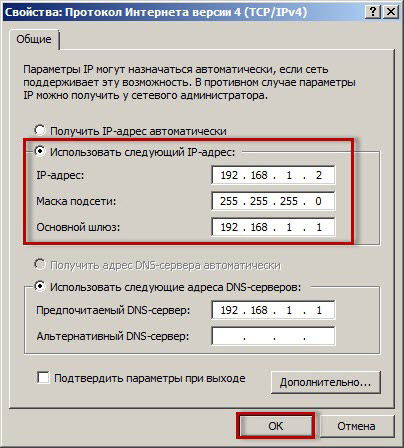
Mõnikord juhtub, et kohaliku sülearvuti esimene sissepääs pärast ühenduse tõrket lõppeb. Siiski pole põhjust meeleheitel, sest kõike saab parandada, tagades tulevikus võrgu eduka kasutamise. Probleemide vältimiseks ühenduse loomisel peab kasutaja minema menüüsse "Võrkude juhtimise ja üldise juurdepääsu juhtimiseks", seejärel minge jaotisse "Muutke täiendavaid üldisi parameetreid", milles määrake juurdepääsu parameetrid, ühendades üldise juurdepääsu.

Samuti võib nõuda muudatusi külalispoliitika parameetrites. "Turvaparameetritele", kus muudatused tehakse otse, värvatakse SECPOL käsurida.MSC. Dialoogiboksis, mis avanes reale "kohalikud poliitikud", seejärel "ohutusparameetrid", kus nad valivad külalise juurdepääsu.
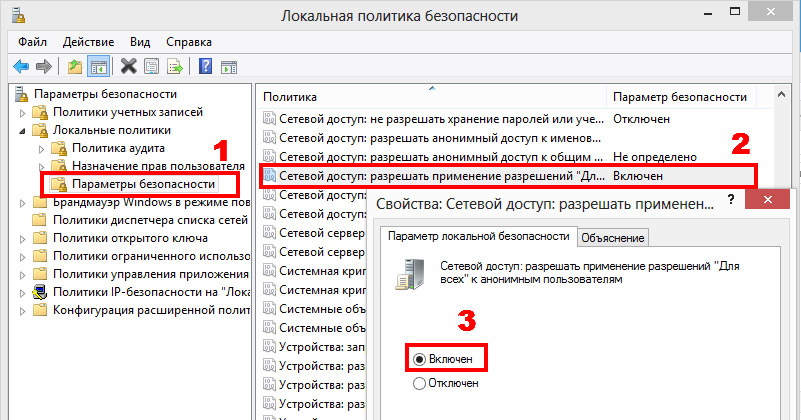
Hoolimata asjaolust, et peate tegema mitmeid toiminguid ja tegema mõned muudatused, on kõik need manipulatsioonid üsna lihtsad, kättesaadavad ja teostatavad. Iga kasutaja, kui soov luua ühendus mitme sülearvuti vahel.
- « Windows OS -is tööriba seadistamine
- Iseendaga navigaator - kiiresti, lihtsalt ja ilma välise abita »

